Хотите узнать, как передавать экран Playstation на компьютер под управлением Windows? В этом учебнике мы покажем вам все шаги, необходимые для доступа к экрану Playstation на удаленном компьютере под управлением Windows.
• Playstation 4
Список оборудования:
В следующем разделе представлен список оборудования, используемого для создания этого учебника.
Каждую часть оборудования, перечисленных выше, можно найти на веб-сайте Amazon.
Playstation - Учебник:
На этой странице мы предлагаем быстрый доступ к списку учебников Playstation.
Учебник Playstation 4 - Установка PS Удаленное воспроизведение на Windows
Скачать программное обеспечение под названием PS Remote Play.
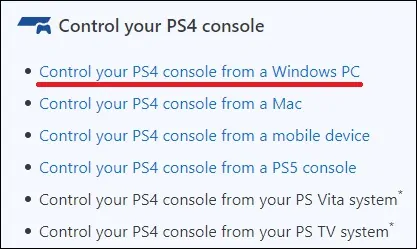
Запустите установку PS Remote Play.
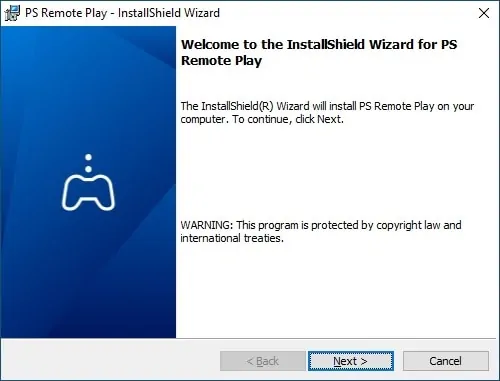
Нажмите на кнопку «Следующая».
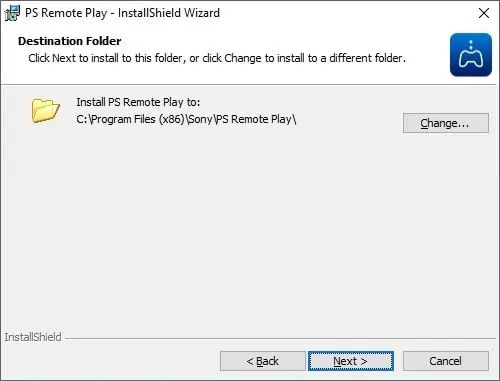
Нажмите на кнопку Установки.
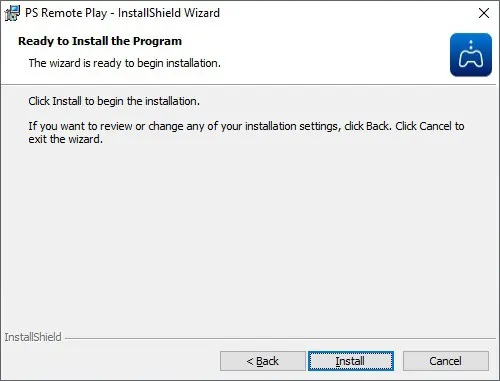
Нажмите на кнопку Финиш.
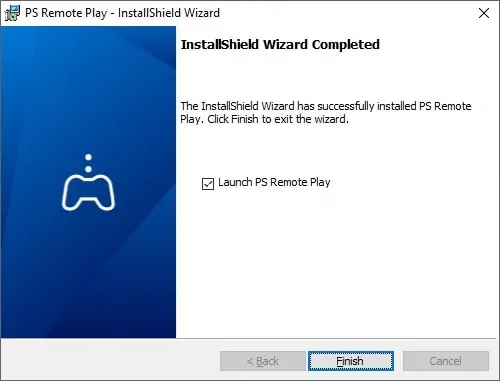
Вы закончили установку PS Remote Play на Windows.
Учебник Playstation 4 - Удаленная игра на Windows
Подключите Dualshock к компьютеру с помощью USB-кабеля.
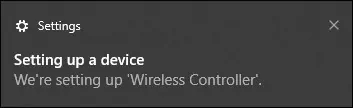
Запустите приложение PS Remote Play.
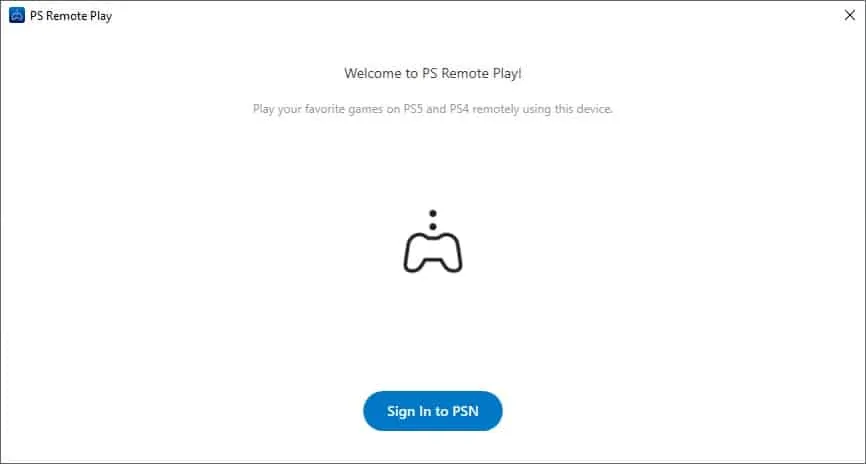
Вопийся в сети PSN.
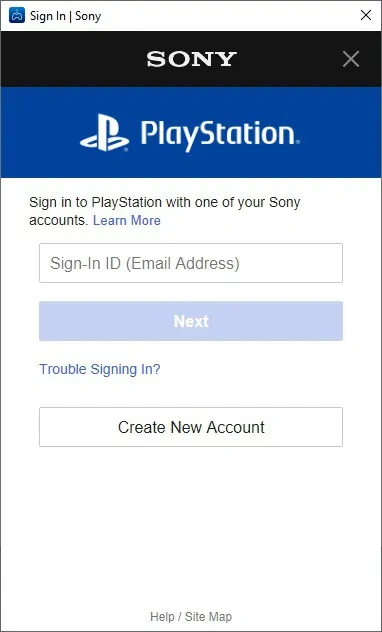
Нажмите на кнопку "Подтвердить и продолжить".
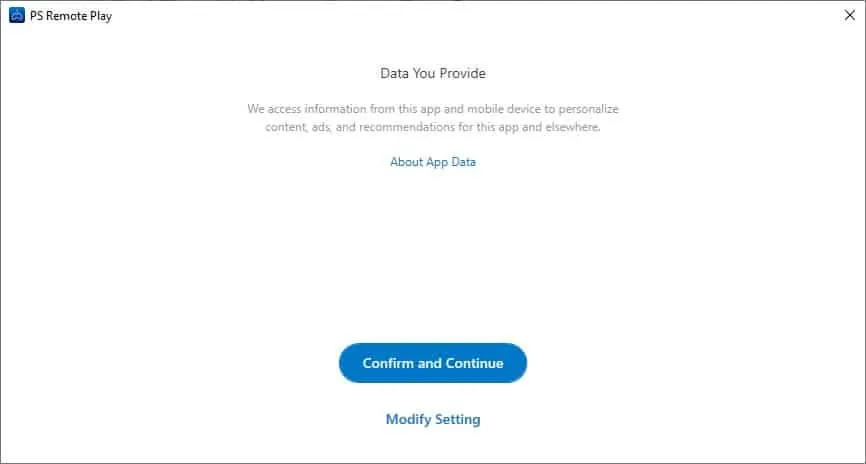
Доступ к настройкам приложения.
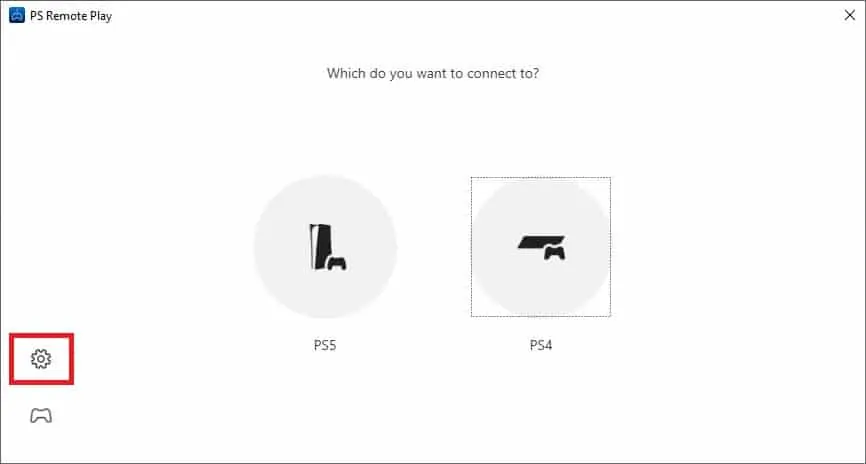
Настройте нужное разрешение видео.
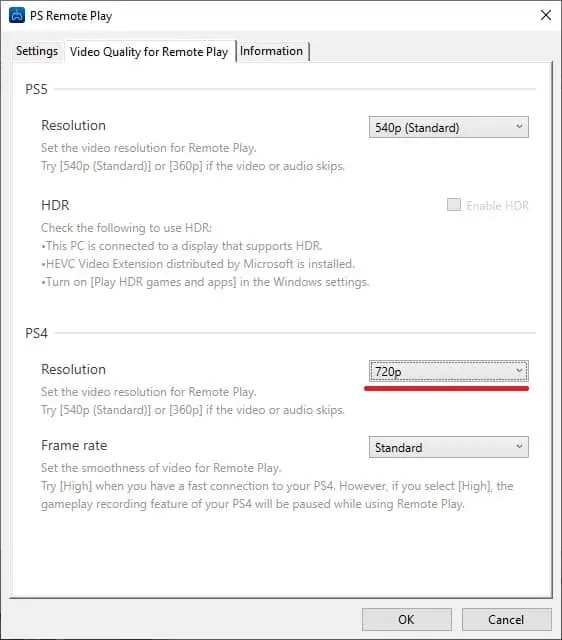
Выберите опцию PS4.
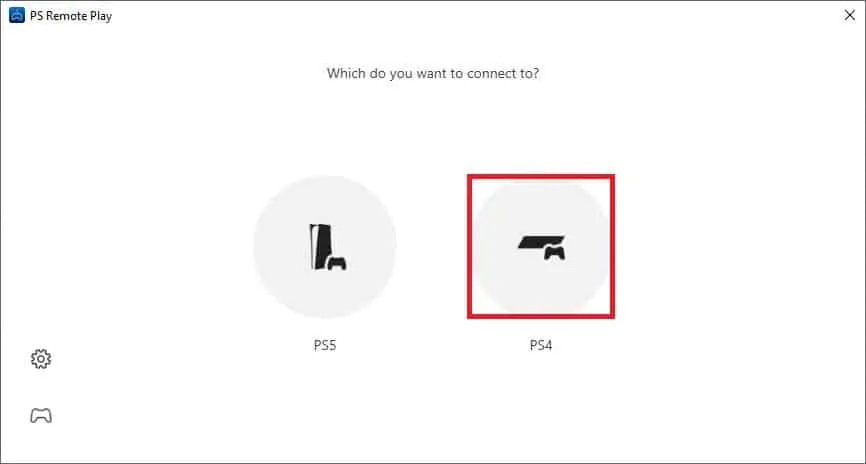
Нажмите на кнопку, чтобы связать Playstation.
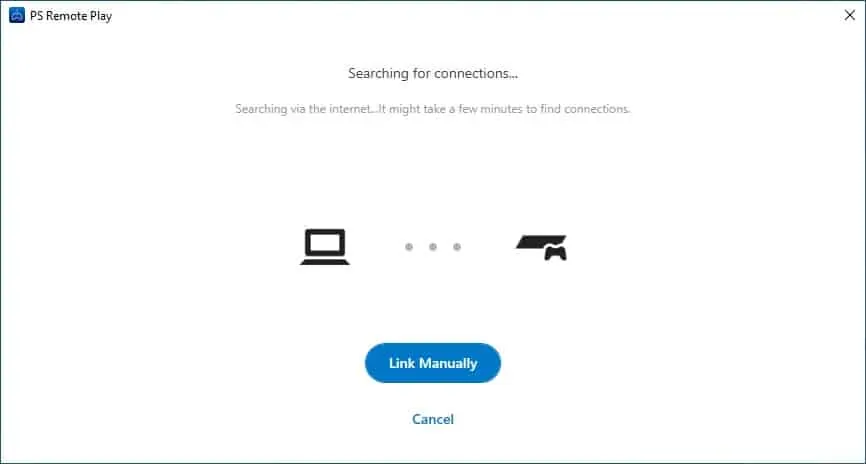
На Playstation доступ к меню настроек.

В меню «Настройки» доступ к опции управления учетной записью.

Выберите опцию для активации в качестве основного PS4

В меню Настроек доступ к опции под названием Remote Play Connection Settings.

Включите опцию удаленной игры.

Выберите опцию для добавления устройства.

Обратите внимание на код, отображаемый на экране.
На компьютере введите код PlayStation.
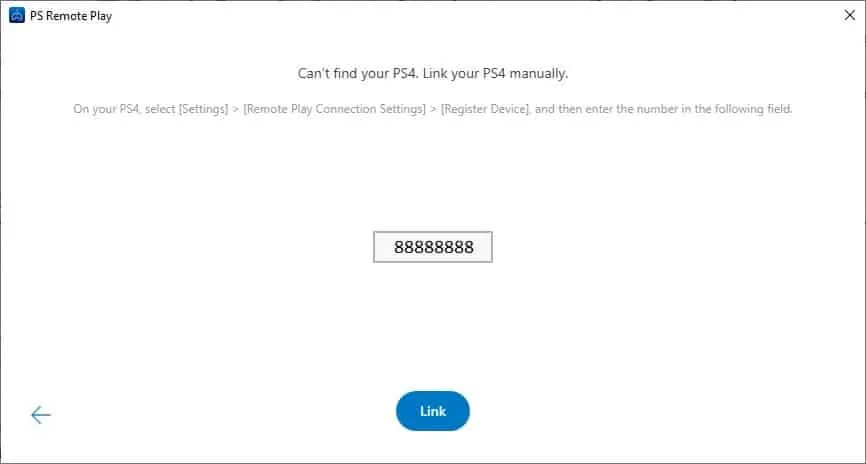
Playstation будет автоматически передавать экран на компьютер.
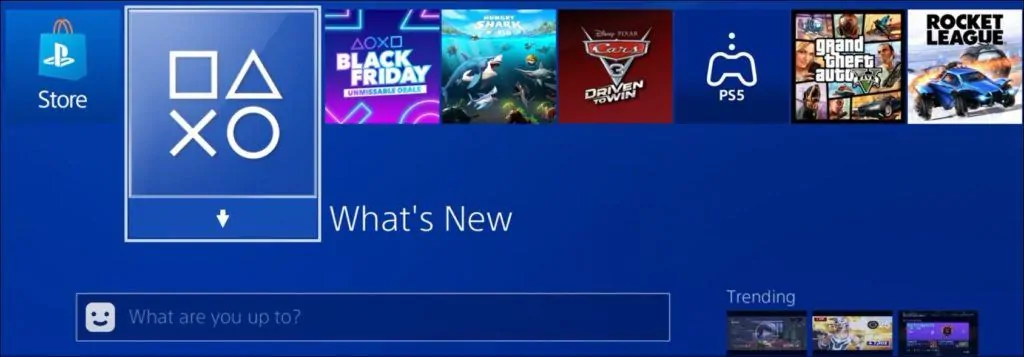
Используйте Dualshock для удаленного доступа и воспроизведения Playstation на Windows.
